Freecom FHD-3 Manuale d'uso
Pagina 45
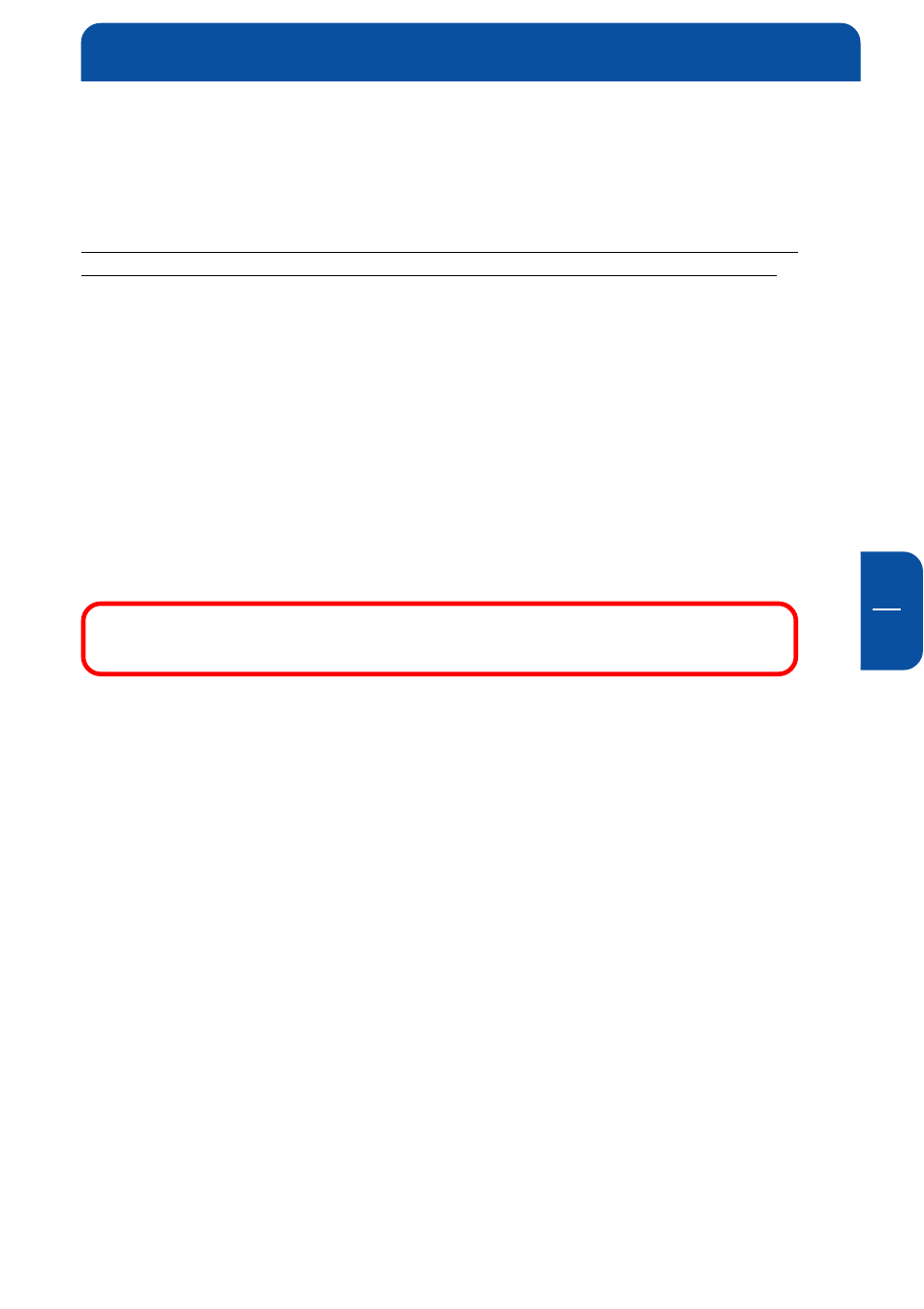
45
I
6
12. Arresta il disco rigido usando l'icona di "hot unplug" nell'angolo in basso a
destra dello schermo e rimuovi il cavo USB dal disco rigido. Ricollega poi il
disco rigido al tuo computer. Il disco rigido viene ora riconosciuto da
Windows.
Al tentativo di accesso al disco rigido da parte di Windows compare un
messaggio di errore. Questo perché il disco rigido non è ancora formattato.
6.3.4Formattazione di partizioni sull'FHD-3 in Windows 98SE /
Windows ME
1. Clicca due volte sull'icona "Risorse del computer" sul desktop.
2. Clicca con il pulsante destro del mouse sull'icona dell'unità corrispondente
all'FHD-3. Compare un menu in cui è possibile scegliere l'opzione "Format".
3. Esegui una formattazione completa della tua unità. Qui puoi anche assegna-
re all'unità un nome.
4. Una volta completata la selezione, clicca su "Start".
Attenzione: selezionando l'unità errata perderai i tuoi dati! Assi-
curati che sia selezionata l'unità corretta!
5. Conferma il messaggio che compare con "OK".
6. Dopo aver terminato la formattazione puoi eseguire uno scan del disco.
Segui le istruzioni in proposito della Guida di Windows. Se non vuoi eseguire
lo scan del disco, chiudi la finestra con il messaggio.
Se è stata creata più di una partizione, ripeti questi passi per ogni partizione.
Adesso il tuo FHD-3 è pronto per l'uso. Puoi utilizzarlo come disco rigido interno
per salvare i tuoi dati.
Partizione dell'FHD-3